ExpressVPN untuk Mac: Pembaruan terbaru dan peningkatan perangkat lunak
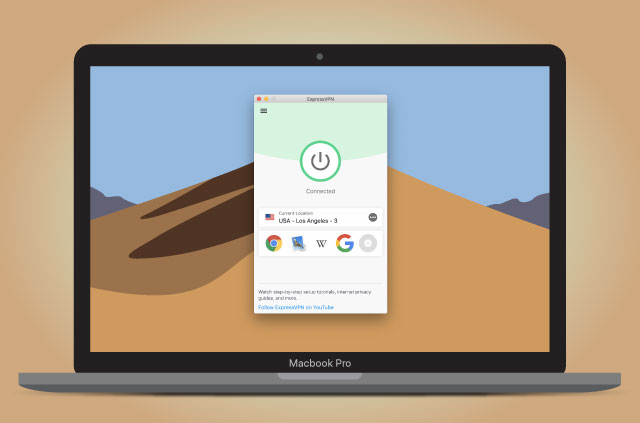
Untuk versi ExpressVPN untuk Mac yang lebih lama klik di sini
Halo, pengguna Mac! Apakah Anda siap untuk peningkatan ExpressVPN? Maka Anda beruntung! Aplikasi ExpressVPN terbaru untuk Mac ada di sini, dan penuh dengan fitur baru yang tidak bisa kami tunggu untuk Anda gunakan.
1. Desain aplikasi baru
Antarmuka baru yang apik didesain ulang dari bawah ke atas untuk memudahkan navigasi. Baik Anda pemula VPN atau pro protokol yang berpengalaman, aplikasi baru melakukan apa yang Anda butuhkan, dengan lebih sedikit klik.
2. Pintasan dalam aplikasi membawa Anda ke tempat yang Anda inginkan, cepat!
Desain baru ini menampilkan alat yang memungkinkan Anda meluncurkan aplikasi dan situs web favorit Anda dengan aman dan cepat setelah tersambung ke ExpressVPN.
Anda dapat dengan mudah menyesuaikan bilah pintasan untuk menyertakan aplikasi dan situs web yang Anda inginkan!
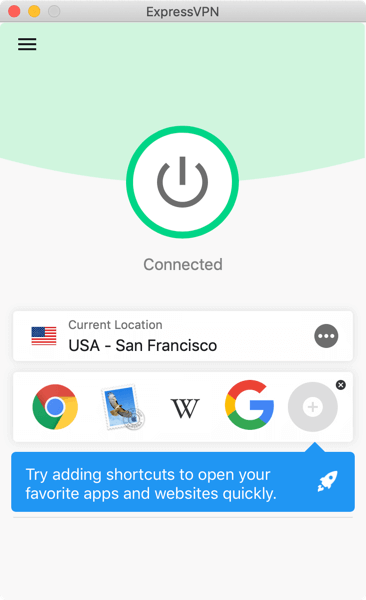
3. Pertukaran lokasi satu ketukan
Aplikasi terbaru ini memiliki akses langsung ke lokasi terbaru Anda, membuatnya mudah untuk berpindah lokasi VPN dengan satu ketukan.
Jika Anda menggunakan satu lokasi VPN untuk streaming video di rumah dan lainnya untuk privasi di tempat kerja, kini Anda dapat dengan mudah beralih di antara semuanya tanpa meninggalkan layar beranda aplikasi.
4. Sangat mudah untuk menemukan lokasi VPN baru
Desain intuitif yang baru berarti Anda dapat menemukan dan terhubung ke lokasi VPN pilihan Anda dalam hitungan detik.
Beritahu kami apa yang kamu pikirkan
Bagaimana Anda menyukai aplikasi baru? Senang atau tidak suka, kami senang mendengar pikiran Anda. ExpressVPN terus meningkatkan untuk memastikan aplikasi kami adalah yang terbaik di luar sana.
Apakah ada fitur yang ingin Anda lihat di pembaruan berikutnya? Beri tahu kami di komentar di bawah!
Pembaruan aplikasi Mac sebelumnya
ExpressVPN 6.5 untuk Mac
Aplikasi ExpressVPN terbaru untuk Mac menawarkan fitur tunneling baru, memungkinkan Anda mendapatkan yang terbaik dari VPN Anda.
Wah! Terowongan terpisah! Apa itu?
Split tunneling memungkinkan Anda memilih aplikasi mana yang akan menggunakan VPN dan aplikasi mana yang tidak akan ketika komputer Anda terhubung ke ExpressVPN.
Cara menggunakan tunneling ExpressVPN pada Mac
Untuk mengaktifkan split tunneling pada Mac Anda, buka Preferensi menu di ExpressVPN dan centang kotak untuk “Koneksi Per Aplikasi.”
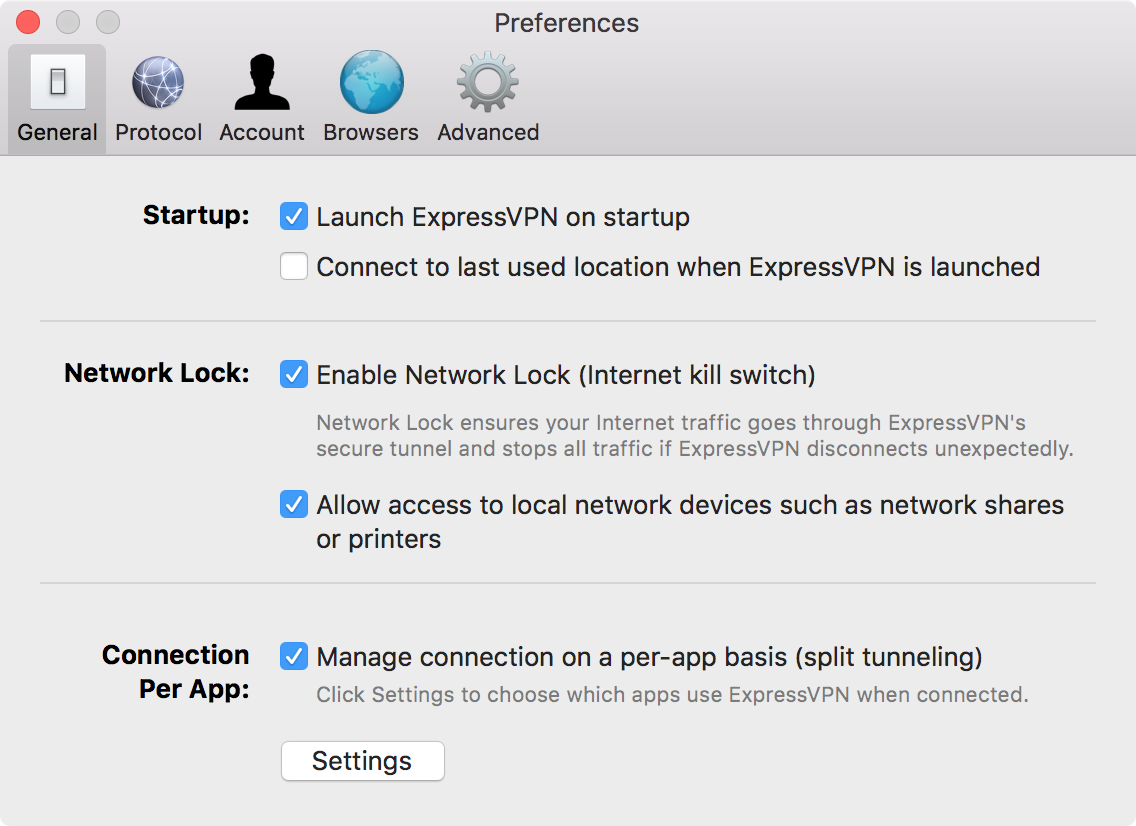
Klik Pengaturan, dan Anda akan melihat popup yang memungkinkan Anda memilih opsi tunnel-split terbaik untuk kebutuhan Anda.
Anda dapat memutuskan untuk mengatur semua lalu lintas untuk menggunakan VPN:
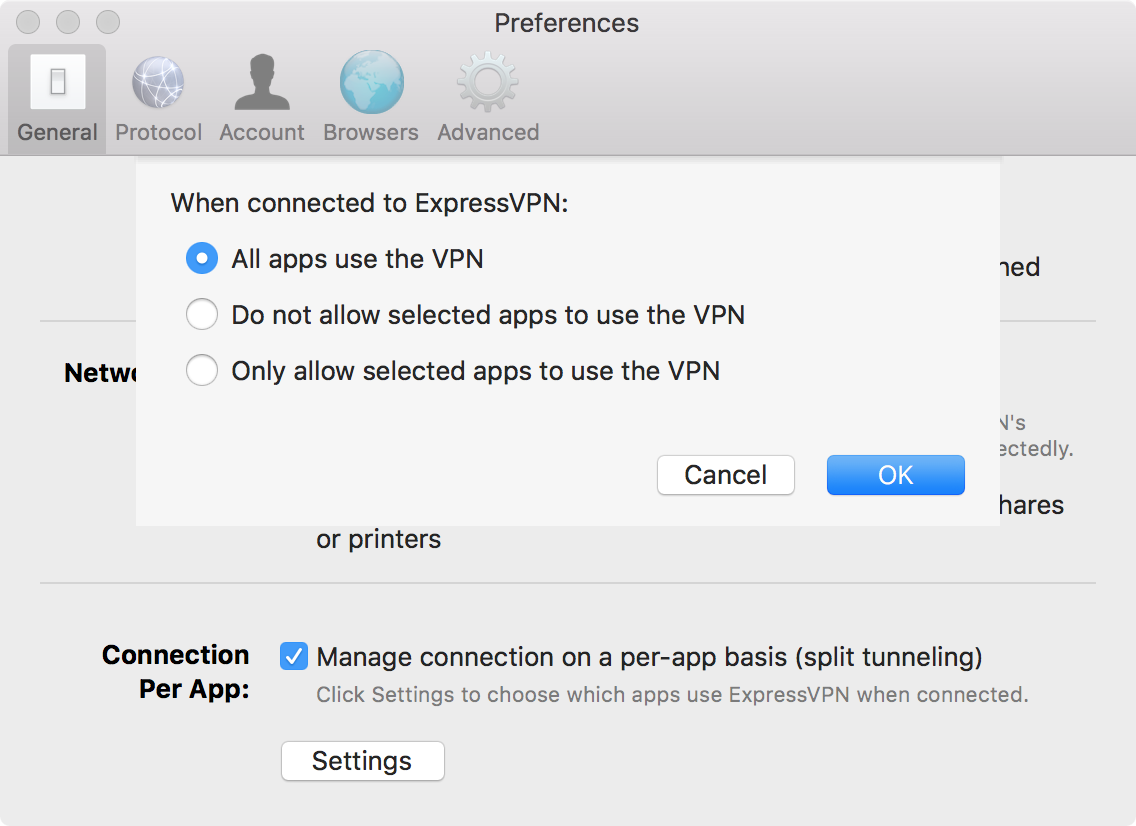
Atau pilih aplikasi itu tidak akan menggunakan VPN:

Ini mungkin berguna jika Anda ingin melihat hasil mesin pencari lokal daripada hasil pencarian yang cocok dengan lokasi VPN Anda. Ini juga bagus untuk menjelajahi situs web lokal.
Anda juga dapat mengonfigurasi aplikasi tertentu gunakan VPN:
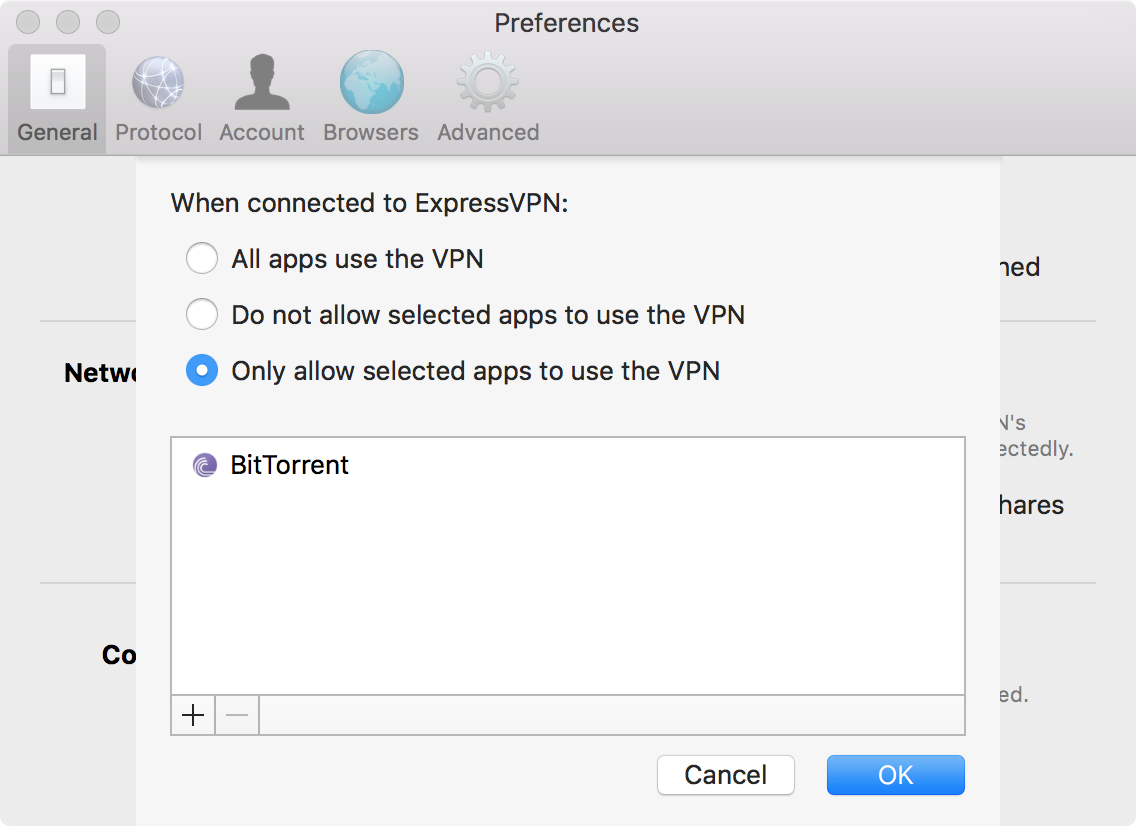
Ini bagus jika Anda ingin melindungi beberapa aspek penggunaan internet Anda, tetapi ingin koneksi reguler untuk orang lain.
Apa yang luar biasa tentang VPN split-tunneling?
VPN dasar merutekan semua lalu lintas internet Anda melalui terowongan terenkripsi untuk melindungi data Anda dari peretas dan pengintai pihak ketiga.
Tetapi tanpa VPN dengan kemampuan tunneling terpisah, Anda dapat mengalami situasi di mana:
- Anda tidak dapat mengakses layanan web asing dan lokal secara bersamaan
- Mengirimkan semua data melalui VPN memengaruhi kecepatan beberapa layanan web
Dengan VPN split-tunneling, Anda dapat:
- Streaming video asing saat menggunakan layanan web dari alamat IP lokal
- Unduh dengan aman tanpa memengaruhi kecepatan layanan web lainnya
Cara mendapatkan ExpressVPN v6.5 untuk Mac
Untuk mendapatkan ExpressVPN 6.5 untuk Mac, silakan ikuti langkah-langkah ini:
Masuk ke akun Anda dengan mengklik AKUN SAYA tautan di bagian atas layar Anda.
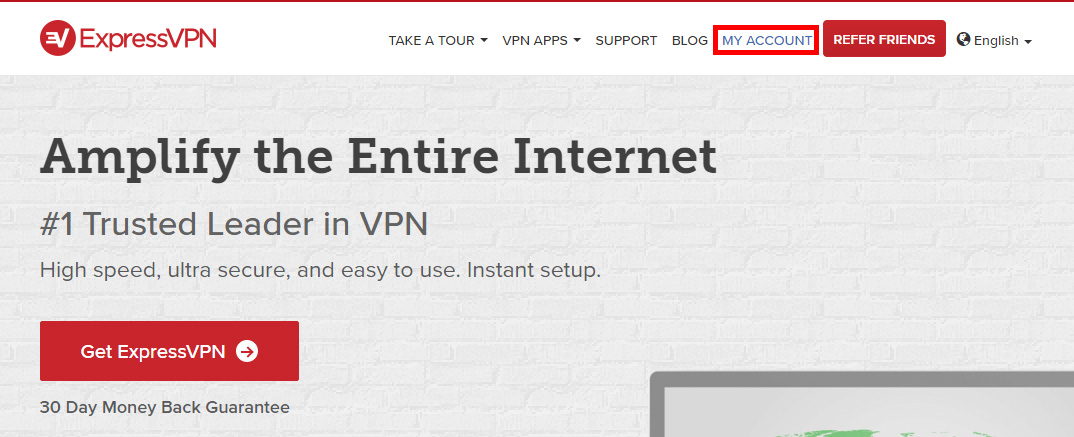
Setelah Anda masuk, klik Siapkan ExpressVPN. Anda akan dibawa ke halaman Unduhan.
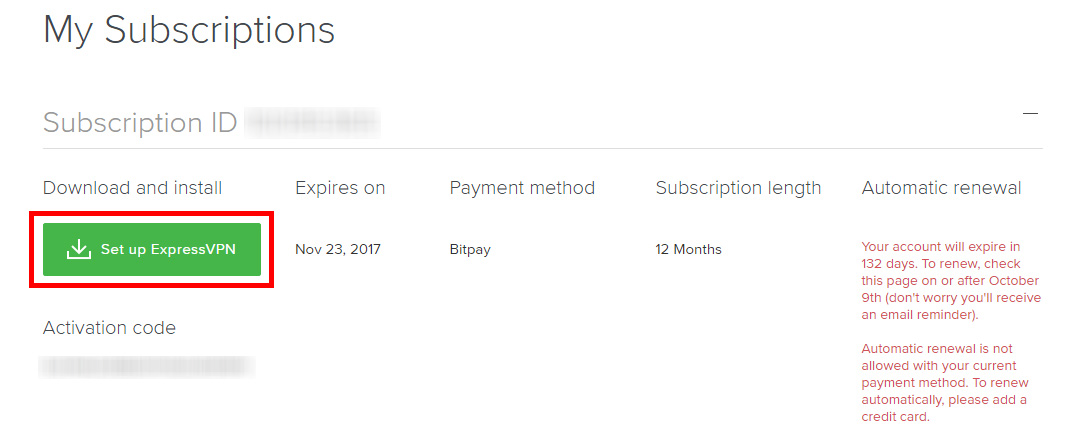
Di bawah bagian Mac, klik Unduh tombol. File akan mulai diunduh ke komputer Anda. Ikuti petunjuk di layar untuk menginstal aplikasi. (Jika aplikasi Anda saat ini tidak aktif, cukup salin dan tempel kode aktivasi Anda saat diminta.)
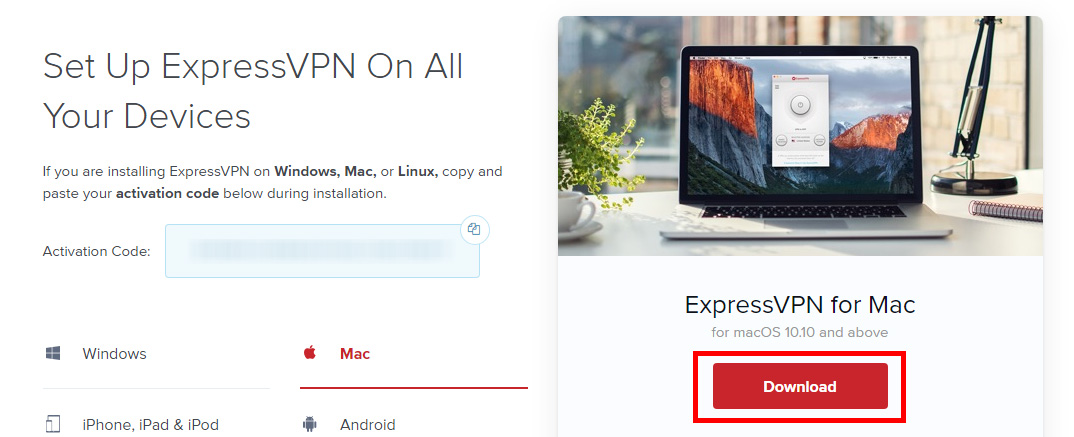
Beri tahu kami pendapat Anda!
Sudahkah Anda memperbarui ke ExpressVPN versi 6.5? Apa pendapat Anda tentang fitur tunnel-tunnel baru yang manis? Kami ingin tahu! Bagikan pemikiran Anda dalam komentar di bawah, atau beri kami teriakan di Facebook atau Twitter. ?
ExpressVPN 5.0 untuk Mac
Tahun Baru, Tampilan Baru
Kami sangat senang mengungkap aplikasi kami yang paling tampan hingga saat ini!
Tidak ada yang berubah di bawah tenda, tapi kami merasa sudah waktunya untuk memberikan facelift aplikasi kami.
Ini pesan dari otak di balik desain baru, desainer UX kami, Jenny:
Salah satu tujuan kami adalah membuat aplikasi lebih sederhana. Kami ingin menarik perhatian pada bagaimana aplikasi mengamankan koneksi internet Anda. Jadi ketika Anda tidak terhubung ke aplikasi, ikonnya adalah gembok terbuka, tetapi ketika Anda terhubung, gembok ditutup. Kami harap Anda semua menyukai desain baru!
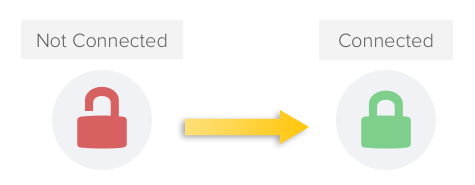 Gembok menunjukkan apakah Anda terhubung ke terowongan VPN terenkripsi.
Gembok menunjukkan apakah Anda terhubung ke terowongan VPN terenkripsi.
Cara Mendapatkan ExpressVPN v5 untuk Mac
Untuk mendapatkan ExpressVPN 5.0, ikuti langkah-langkah ini:
Jika Anda menjalankan ExpressVPN v4.x, silakan klik Pemberitahuan Pembaruan untuk mengunduh aplikasi terbaru.
Atau Anda dapat masuk ke situs web kami dengan mengeklik AKUN SAYA tautan di bagian atas layar Anda.

Pada halaman Masuk, masukkan alamat email dan kata sandi, dan klik MASUK.
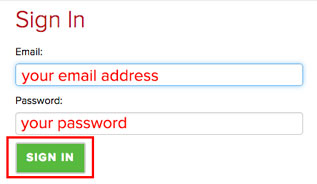
Setelah Anda masuk, klik Siapkan ExpressVPN. Anda akan dibawa ke halaman Unduhan.
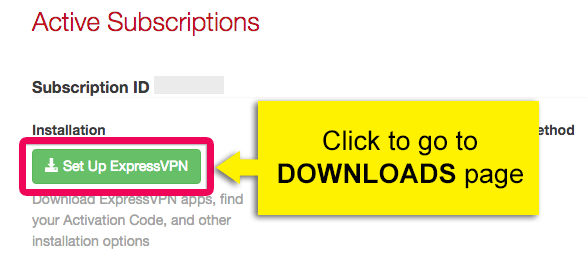
Di bawah bagian Mac OS, klik UNDUH SEKARANG tombol ExpressVPN 5.0. File akan mulai diunduh ke komputer Anda.
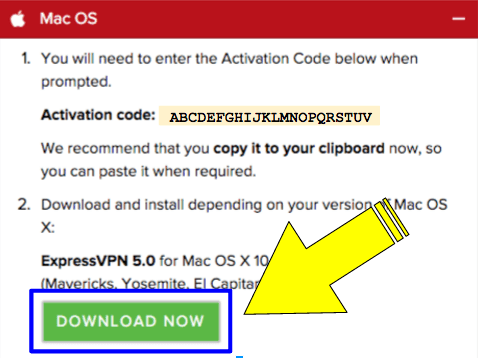
Untuk instruksi lebih rinci tentang cara menginstal ExpressVPN 5.0, silakan lihat panduan tutorial kami:
- TUTORIAL: Cara mengatur ExpressVPN 5.0 untuk Mac
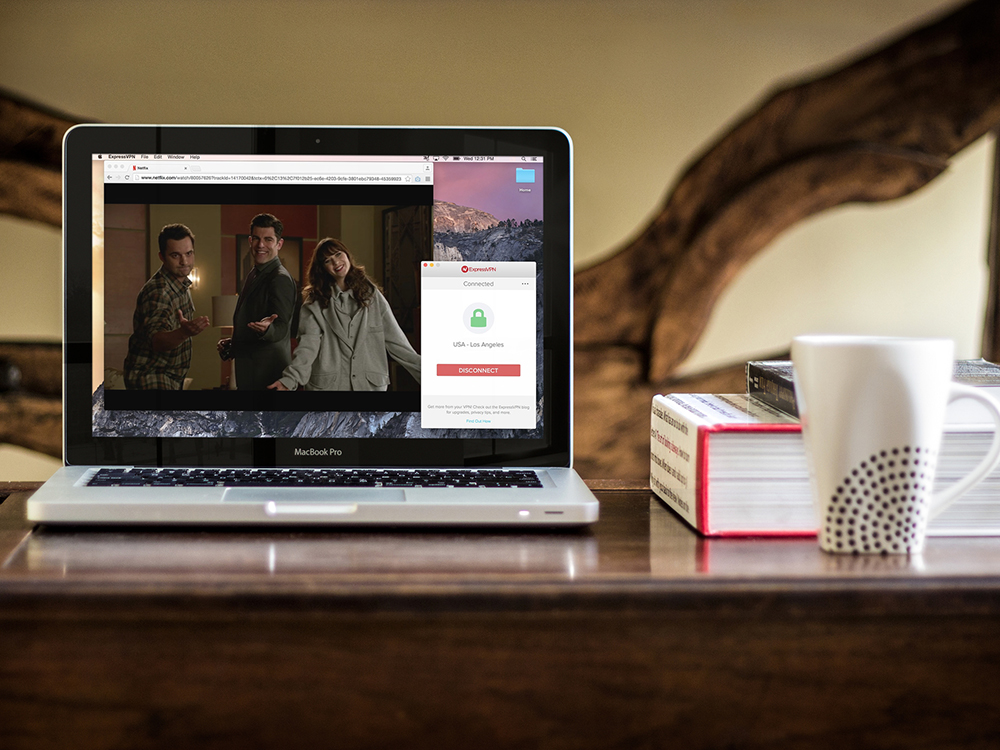 Kami menonton New Girl di Netflix, berkat lokasi server VPN Los Angeles kami. (Ssst, jangan bilang pada bos!)
Kami menonton New Girl di Netflix, berkat lokasi server VPN Los Angeles kami. (Ssst, jangan bilang pada bos!)
Cobalah Tes Kecepatan
Meskipun fitur Tes Kecepatan bukanlah hal baru, kami menganjurkan Anda untuk mencobanya jika Anda belum. Tes Kecepatan memberi tahu Anda lokasi server mana yang akan memberi Anda kecepatan tercepat.
Jika Anda tidak yakin bagaimana cara menggunakan Hasil Tes Kecepatan Anda, silakan baca posting blog kami tentang Uji Kecepatan VPN untuk Mac.
Biarkan Kami Tahu Apa yang Anda Pikirkan!
Sudahkah Anda memperbarui ke ExpressVPN versi 5? Apa pendapat Anda tentang tampilan baru kami? Kami ingin tahu! Bagikan pemikiran Anda dalam komentar di bawah, atau beri kami teriakan di Facebook atau Twitter ��
ExpressVPN 4.0 untuk Mac
Say Hello to ExpressVPN 4.0 untuk Mac, Terinspirasi oleh Umpan Balik Pengguna
Anda bertanya, kami mengirim!
Kami senang mengumumkan rilis ExpressVPN 4.0 untuk Mac.
Selama bertahun-tahun kami telah menerima banyak umpan balik bermanfaat dari ANDA, komunitas pengguna kami yang luar biasa. Kami telah mendengarkan umpan balik Anda dengan cermat, dan bekerja keras untuk memasukkan wawasan Anda ke dalam ExpressVPN 4.0.
Perubahan terbesar yang akan Anda perhatikan adalah aplikasi baru tersebut lebih ramah pengguna dari sebelumnya. Kami juga telah meningkatkan tampilan dan nuansa antarmuka sehingga menyatu dengan mulus ke lingkungan Yosemite Mac Anda yang indah.
Fitur baru:
- Desain baru yang ramping. Ini adalah antarmuka yang lebih tampan dan lebih sederhana yang dibangun agar terasa asli dengan sistem operasi. Dan kami pikir Anda akan menyukainya.
- Lokasi favorit. Tandai lokasi pilihan Anda sebagai favorit agar selalu tepat di ujung jari Anda.
- Pemilih lokasi yang ditingkatkan. Sekarang Anda dapat menemukan lokasi lebih cepat dengan daftar lokasi baru, diurutkan berdasarkan wilayah dan menurut abjad.
- Koneksi ulang otomatis. Jika koneksi Anda turun secara tiba-tiba, aplikasi memperbaikinya untuk Anda dengan menghubungkan kembali secara otomatis ke lokasi yang sama.
- Bantuan dalam aplikasi yang mulus. Jika Anda mengalami masalah, Anda dapat dengan mudah menghubungi tim Dukungan Pelanggan ExpressVPN dari tepat di dalam aplikasi.
- Ketahui selalu status koneksi Anda. Aplikasi baru menunjukkan status koneksi Anda pada ikon Dock dan bilah menu, sehingga Anda tahu sekilas status koneksi Anda. Kami juga menambahkan pemberitahuan desktop sehingga Anda diberi tahu jika terjadi kesalahan.
- Ekspres terhubung. Pengguna yang kuat sekarang dapat terhubung ke dan beralih antar lokasi menggunakan bilah menu tambahan di kanan atas layar. Sekarang Anda dapat melewati langkah ekstra membuka jendela ExpressVPN untuk mengelola koneksi Anda!
Kami mengirim aplikasi Mac ke semua pelanggan yang ada yang menjalankan OS X Mountain Lion (10.8) dan yang lebih baru kemarin.
Lihatlah animasi UI baru dan pemilih lokasi kami di bawah ini!

Dapatkan ExpressVPN 4.0 untuk Mac
Untuk mendapatkan versi ini, luncurkan aplikasi ExpressVPN Mac Anda dan klik pemberitahuan pembaruan. Atau, Anda dapat masuk ke akun Anda di situs kami dan klik “Setup Akun VPN Saya” untuk tautan unduhan. Kami harap Anda menyukainya sama seperti kami menikmati membuatnya!
Setelah Anda mencoba aplikasi baru, kami akan senang mendengar tanggapan Anda! Tinggalkan komentar dan beri tahu kami pendapat Anda.
Gambar unggulan: PlaceIt dibuat dengan lisensi Attribution 3.0 Unported (CC BY 3.0)
ExpressVPN 3.037 untuk Mac
Mengumumkan Versi Baru ExpressVPN untuk Mac – v3.037
Kami telah memasukkan sejumlah fitur luar biasa ke dalam klien Mac baru kami. Inilah yang baru
-Lokasi server VPN yang disarankan berdasarkan hasil tes kecepatan
-Pilih lokasi server teratas yang direkomendasikan secara otomatis dengan 1 klik
-Dukungan untuk protokol L2TP / IPSec dan SSTP dalam aplikasi
Untuk mengubah protokol VPN yang Anda gunakan, klik tombol “Opsi” di dalam aplikasi. Berguna untuk mencoba berbagai pilihan untuk mengetahui protokol mana yang paling cocok untuk Anda.
Untuk mendapatkan versi baru cukup klik tombol pemutakhiran di perangkat lunak yang ada atau masuk ke akun Anda di situs web kami.
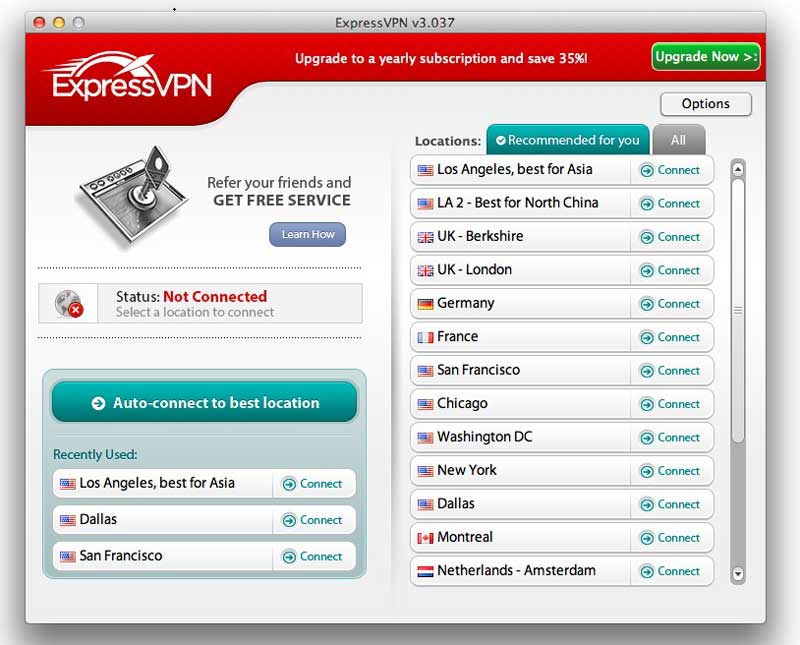
ExpressVPN 3.0 untuk Mac
Versi All-New ExpressVPN untuk Mac – Tingkatkan Sekarang
Kami senang mengumumkan versi ExpressVPN yang sepenuhnya baru untuk Mac OS X 10.6 dan lebih tinggi.
Dibandingkan dengan aplikasi kami sebelumnya untuk Mac, ia menawarkan:
- Lebih dari 10 lokasi server tambahan, termasuk Hong Kong, Singapura, berbagai negara di Eropa, dan lebih banyak kota di AS
- Kecepatan lebih cepat
- Desain visual yang ditingkatkan
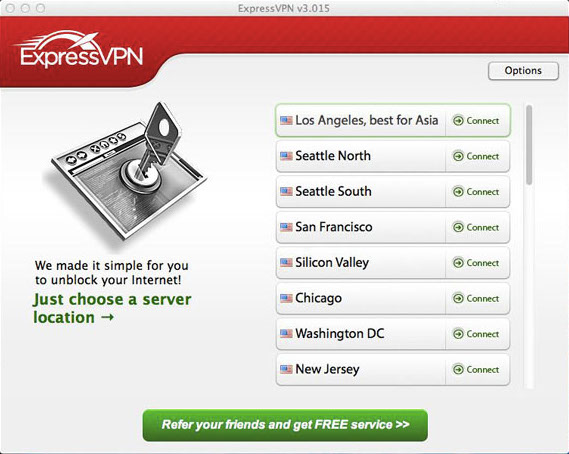
Upgrade ini gratis untuk semua pelanggan yang ada. Untuk mendapatkannya sekarang:
- Masuk ke portal pelanggan kami
- Klik “Lihat Detail Akun VPN”
- Di bagian “Akun Default ExpressVPN”, klik tautan untuk mengunduh aplikasi Mac kami
- Salin “kode aktivasi” yang tercantum di sana, dan rekatkan ke dalam aplikasi setelah instalasi
Jangan ragu untuk menghubungi kami dan kami akan dengan senang hati membimbing Anda melalui peningkatan.

17.04.2023 @ 16:00
pada server VPN, yang berarti semua aplikasi dan situs web yang Anda gunakan akan melalui VPN. Namun, dengan split tunneling, Anda dapat memilih aplikasi mana yang akan menggunakan VPN dan aplikasi mana yang tidak akan. Ini memberi Anda lebih banyak kontrol atas privasi dan keamanan Anda, sambil tetap memungkinkan Anda mengakses situs web lokal dan hasil pencarian. ExpressVPN terus meningkatkan aplikasinya untuk memberikan pengalaman terbaik kepada pengguna Mac. Jangan ragu untuk memberikan pendapat Anda dan memperbarui aplikasi Anda ke versi terbaru untuk menikmati fitur-fitur baru yang menarik!